افزایش رم در گوشی های اندروید
آیا گوشی شما آنقدر کند است که حتی نمی توانید YouTube را تماشا کنید؟ بله، این اتفاق می افتد. همانطور که تلفن شما قدیمی تر می شود، نرم افزارهای bloatware و برنامه های غیر ضروری بیشتری در دستگاه شما ذخیره می شوند. دلیل بزرگ کاهش سرعت این است که این برنامهها دارای فرآیندهای پسزمینه هستند حتی زمانی که شما از برنامه استفاده نمیکنید.
گوشی شما عقب می افتد، لکنت می کند و در نهایت از کار می افتد. وقتی این اتفاق می افتد، معمولاً به این معنی است که شما RAM کافی ندارید. شما می توانید رم را در گوشی های اندرویدی با استفاده از کارت میکرو اس دی افزایش دهید، اما باید گوشی روت شده داشته باشید. در غیر این صورت، می توانید با بهینه سازی دستگاه عملکرد گوشی خود را به حداکثر برسانید. من به شما نشان خواهم داد که چگونه هر دو را انجام دهید.
توجه: RAM مخفف Random Access Memory است. اساساً، این جایی است که دستگاه شما اطلاعاتی را که به آن نیاز دارد و خواهد داشت ذخیره می کند. به عبارت ساده، این حافظه است که به شما امکان می دهد برنامه ها را در دستگاه خود اجرا کنید. هرچه رم بیشتری داشته باشید، عملکرد دستگاه شما سریعتر است.
برای روت آسان، ایمن و تضمینی دستگاه های اندرویدی با پشتیبانی 24 ساعته، می توانید از One Click Root استفاده کنید.
- افزایش رم در گوشی های اندرویدی با استفاده از کارت میکرو SD
افزایش رم در گوشی های اندروید با استفاده از کارت میکرو SD (فقط برای دستگاه های روت شده)
این روش رایگان است و برای گوشیهای هوشمند و دستگاههای اندرویدی روت شده طراحی شده است – اگرچه خطرات خود را دارد.
قبل از ادامه، بیایید چک لیستی از آنچه نیاز دارید تهیه کنیم:
- کارت میکرو SD کلاس 4 یا بالاتر
- کارت خوان SD
- یک گوشی یا تبلت اندرویدی روت شده
- یک رایانه شخصی با ویندوز
اگر آماده هستید، بیایید ادامه دهیم.
هشدار: این یک پست حمایت شده نیست. اگر دستورالعملهای فرآیند دقیقاً رعایت نشده باشد، ما مسئولیتی در قبال نقص عملکرد کارت micro SD نداریم.
بررسی کنید که آیا دستگاه Android شما از تعویض پشتیبانی میکند یا خیر
این بسیار حیاتی است. بسیار مهم است که بررسی کنید گوشی هوشمند یا دستگاه اندرویدی شما از تعویض پشتیبانی می کند یا خیر.
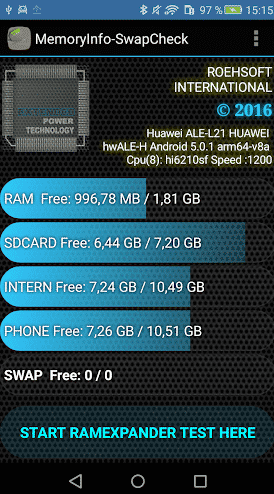
برای انجام این کار، می توانید برنامه «MemoryInfo & Swapfile Check» را نصب کنید.
کارت Micro SD خود را پارتیشن بندی کنید

کارت micro SD به عنوان حافظه ثانویه استفاده خواهد شد. برای پارتیشن بندی کارت، به یک برنامه یا ابزار نیاز دارید. برای این کار می توانید از Mini Tool Partition Wizard استفاده کنید.
برای شروع ساخت پارتیشن، کارت micro SD خود را در کارت خوان قرار دهید و آن را به رایانه شخصی خود وصل کنید. از آنجا می توانید پارتیشن هایی در کارت ایجاد کنید. Mini Tool Partition Wizard را باز کنید و کارت SD را که وارد کرده اید فرمت کنید.
اکنون می توانید با کلیک راست روی کارت SD پارتیشن بسازید. برای کارتی با بیش از 4 گیگابایت، پارتیشن را به عنوان اصلی انتخاب کنید. قبل از قالب بندی FAT32 را انتخاب کنید. برای پارتیشن بعدی، حداقل 1 گیگابایت را اختصاص دهید. روی «انجام شد» کلیک کنید.
دوباره روی آن کلیک راست کنید تا یک پارتیشن ایجاد شود. پارتیشن اصلی را انتخاب کنید. اما این بار فایل سیستم را تغییر دهید. به جای FAT32، آن را EXT2، EXT3 یا EXT4 قرار دهید.
برای تکمیل پارتیشن، روی «اعمال همه تغییرات» کلیک کنید.
کارت Micro SD خود را با دستگاه Android خود پیوند دهید
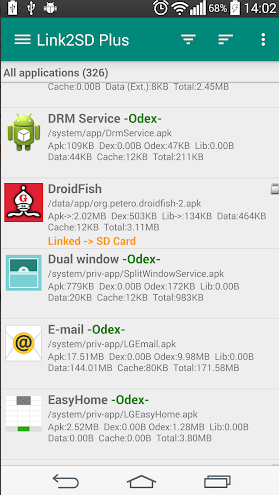
هنگامی که کارت میکرو SD خود را پارتیشن بندی کردید، گام بعدی این است که آن را با گوشی هوشمند یا دستگاه روت شده خود پیوند دهید. برای انجام این کار، باید Link2SD را دانلود کنید.
هنگامی که برنامه را دانلود کردید، آن را اجرا کنید و مجوز روت را بدهید. پارتیشن «ext.» را انتخاب کنید و دستگاه Android خود را به کارت میکرو SD پیوند دهید.
افزایش رم در گوشی های اندروید
برای مرحله آخر، باید برنامه دیگری را دانلود کنید. این بار، یک مبادله کننده ریشه.
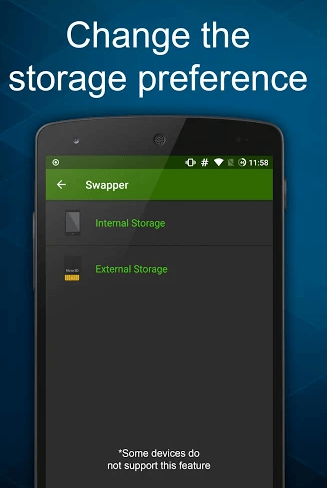
Swapper (Root) را دانلود کرده و افزایش مورد نیاز خود را انتخاب کنید. با این کار یک فایل .swp ایجاد می شود که رم گوشی شما را افزایش می دهد. همچنین می توانید از این برنامه برای ردیابی میزان استفاده از حافظه SWAP و تغییر تنظیمات ذخیره سازی استفاده کنید.
به حداکثر رساندن عملکرد تلفن خود (دستگاه های روت شده و روت نشده)
اگر می خواهید عملکرد گوشی خود را افزایش دهید و رم آن را بدون دسترسی روت افزایش دهید، Smart Booster به شما در انجام این ترفند کمک می کند. این یک برنامه شخص ثالث بسیار سبک است که عملکرد مناسبی در افزایش سرعت دستگاه شما دارد.
Smart Booster را دانلود و نصب کنید
برنامه Smart Booster را دانلود و بر روی دستگاه اندرویدی خود نصب کنید.
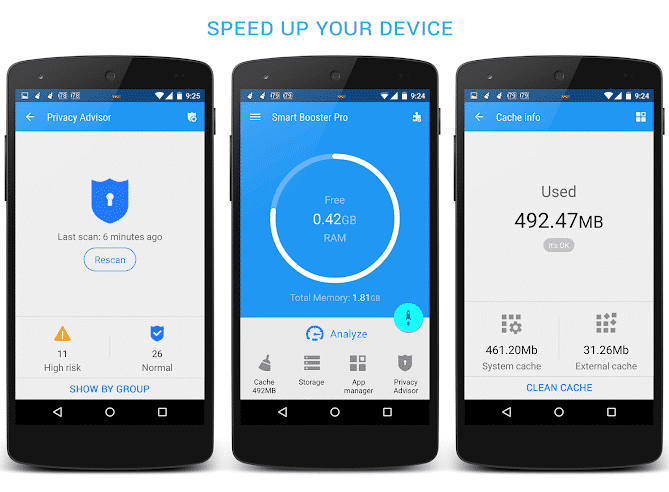
این ابزار بهینه سازی نور به شما امکان می دهد دستگاه خود را به 5 روش تقویت کنید:
- تقویت خودکار (خودکار و در شرایط زمان بندی)
- ویجت همپوشانی (به طور پیش فرض روشن)
- ویجت صفحه اصلی (یک ضربه برای تقویت از صفحه اصلی)
- نوار اعلان (یک ضربه برای تقویت از نوار اعلان ضامن)
- Boost Now (از صفحه اصلی برنامه ضربه بزنید)
میتوانید این برنامه را از طریق دکمه Google Play زیر دریافت کنید.
Boost Level را انتخاب کنید
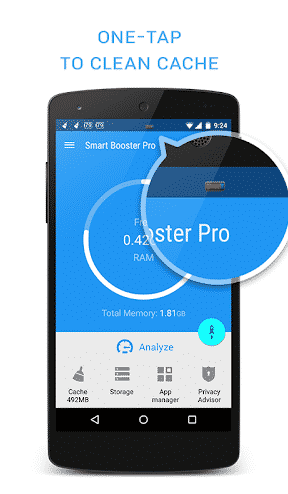
این برنامه دارای 4 سطح تقویت خودکار است، بسته به اینکه چقدر می خواهید سرعت دستگاه خود را افزایش دهید. آنها به شرح زیر است:
- تهاجمی – این سطح به طور موثر اکثر برنامه های با اولویت پایین را از بین می برد.
- قوی- این برنامههایی را که بهعنوان اولویت پایین علامتگذاری شدهاند و برخی از آنها که کمی کمتر از «میانگین» هستند، از بین میبرد.
- متوسط- این برنامههایی را که حافظه بالاتر از «متوسط» مصرف میکنند، از بین میبرد.
- ملایم – این فقط برنامه هایی را که از مقدار قابل توجهی حافظه استفاده می کنند از بین می برد.
اگر می خواهید واقعاً عملکرد تلفن خود را افزایش دهید، سطح تهاجمی را انتخاب کنید. با این حال، این کار باعث از بین رفتن بیشتر برنامههایی که چرخه میزنید نیز میشود.
از Advanced Application Manager استفاده کنید
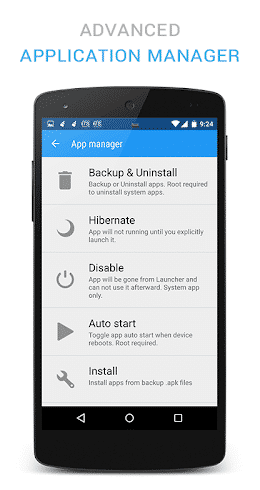
با استفاده از این ویژگی، میتوانید برنامههای خود را بر اساس آن مدیریت کنید. می توانید از این برای انجام کارهای زیر استفاده کنید:
- غیرفعال کردن برنامه های سیستم
- Hibernate برنامه هایی که به ندرت استفاده می شوند.
- توصیه کنید کدام برنامه ها را به کارت SD خود منتقل کنید.
- به راحتی از برنامه ها نسخه پشتیبان تهیه یا حذف نصب کنید.
- مدیریت فایل های apk.
- برنامه های شروع خودکار را اسکن کنید.
رم را به صورت دستی افزایش دهید
اگر میخواهید به صورت دستی RAM را در دستگاههای تلفن اندرویدی افزایش دهید، روی «Boost Now» کلیک کنید یا از دکمه «Boost» در نوار اعلانهای خود استفاده کنید. این فرآیندهای غیر ضروری را از بین می برد و عملکرد تلفن شما را افزایش می دهد.
ویژگی های دیگر شامل پاک کننده کش با یک ضربه و پاک کننده سریع کارت SD است.
افزایش رم در گوشی های اندروید : رم گوشی خود را بهینه کنید
متأسفانه، برای دستگاههای روت نشده، نمیتوانید به سادگی حافظه رم بیشتری اضافه کنید. در این روش، شما واقعا رم گوشی خود را افزایش نمی دهید. این بیشتر در مورد حفظ حافظه رم و استفاده حداکثری از آنچه دارید است.
برای تکرار، هرچه تلفن هوشمند یا دستگاه اندرویدی شما بیشتر کار کند، رم بیشتری استفاده می کند. بنابراین اگر میخواهید از RAM خود حداکثر استفاده را ببرید، مطمئن شوید که با کاهش آنچه در حال اجراست برای اولویتبندی کارهای مهمتر، حافظه را آزاد میکنید.
در اینجا مواردی وجود دارد که می توانید برای به حداکثر رساندن رم گوشی خود انجام دهید.
ویجت ها را محدود کنید
ویجت ها در واقع فضای رم بیشتری از آنچه فکر می کنید اشغال می کنند. آنها پهنای باند را اشغال می کنند و بسیاری از آنها اغلب به روز می شوند. برخی از آنها به طور مداوم فعال هستند، به این معنی که آنها همیشه بخشی از RAM شما را اشغال می کنند. همین امر در مورد والپیپرهای زنده نیز صادق است.
تصاویر پس زمینه زنده و ویجت ها نه تنها فضای رم را اشغال می کنند، بلکه باتری شما را نیز سریعتر تخلیه می کنند.
اگر به ویجت ها و والپیپرهای زنده ای که در حال حاضر استفاده می کنید نیاز دارید، دوباره ارزیابی کنید. مطمئن شوید که فقط موارد مهم را حفظ می کنید. به این ترتیب، فضا را آزاد کرده و رم گوشی خود را بهینه خواهید کرد.
توقف اجباری برنامه ها
اگر بستن برنامهها و محدود کردن ویجتها یا والپیپرهای زنده همچنان عملکرد گوشی شما را به میزان قابل توجهی بهبود نمیبخشد، ممکن است لازم باشد آن را به مرحله بعدی ببرید و برنامهها را به صورت دستی ببندید.
برای انجام این کار، ابتدا باید به «تنظیمات > برنامهها» بروید. روی یک برنامه خاص ضربه بزنید تا میزان رم آن را بررسی کنید. اگر فضای زیادی را اشغال می کند، می توانید به زور آن را متوقف کنید. روی «توقف اجباری» ضربه بزنید و اقدام خود را تأیید کنید.
برنامه ها را حذف کنید
با این حال، اگر احساس میکنید که از یک برنامه چندان استفاده نمیکنید، میتوانید آن را حذف نصب کنید تا فضا برای برنامههای مهمتر ایجاد شود.
برای برنامههایی که قابل حذف نیستند، باید «حقوق پیشرفته» آنها را حذف کنید. برای انجام این کار، به “تنظیمات> امنیت> دستگاه” برنامه های مدیریت بروید. فقط علامت کادری که در کنار یک برنامه خاص ظاهر می شود را بردارید. سپس حذف نصب کنید.
توجه: برخی از دستگاههای اندرویدی، مانند گوشیهای هوشمند سامسونگ، به کاربران خود اجازه میدهند یک نمای کلی از میزان مصرف رم را مشاهده کنند. با این کار می توانید ببینید کدام برنامه ها رم بیش از حد مصرف می کنند. برای بررسی، فقط به “تنظیمات> تعمیر و نگهداری دستگاه> حافظه” بروید.
سوالات متداول در مورد افزایش رم در گوشی های اندروید
چگونه میزان رم گوشی اندرویدی خود را بررسی کنیم؟
به تنظیمات بروید و تنظیمات سیستم را باز کنید. روی «درباره تلفن» ضربه بزنید. Developer Options را فعال کنید و به دنبال «Memory/Running processes» بگردید. روی این ضربه بزنید. شما باید میزان مصرف رم گوشی خود را در زمان واقعی مشاهده کنید.
نحوه افزایش رم در گوشی های اندروید ؟
میتوانید با استفاده از یک برنامه شخص ثالث یا با پیوند دادن یک کارت میکرو SD پارتیشنشده، رم گوشی خود را افزایش دهید. همچنین می توانید رم گوشی خود را با استفاده از برنامه تقویت کننده رم بهینه کنید.
اندروید چقدر از رم استفاده می کند؟
سیستم عامل اندروید به تنهایی تا 1G رم می گیرد.
سرعت دستگاه خود را افزایش دهید
بهترین راه برای افزایش سرعت گوشی اندرویدی خود بدون خطر این است که برنامه ها و فرآیندهای غیر ضروری خود را حذف کنید. این برنامههای پسزمینه میتوانند حافظه مورد نیاز سایر برنامهها را اشغال کنند و در نتیجه عملکرد دستگاه شما را کاهش دهند.
اطمینان حاصل کنید که تمام مراحل را به درستی دنبال کرده اید و مطمئن شوید که هیچ برنامه سیستمی را که گوشی شما به آن نیاز دارد حذف نکنید.
اگر هنوز با هر یک از فرآیندهای بالا مشکل دارید، در بخش نظرات زیر به من اطلاع دهید!
افزایش رم در گوشی های اندروید
ترجمه شده توسط سایت دریای شرق از سایت www.joyofandroid.com
کپی بدون ذکر نام و لینک سایت دریای شرق ممنوع است !







